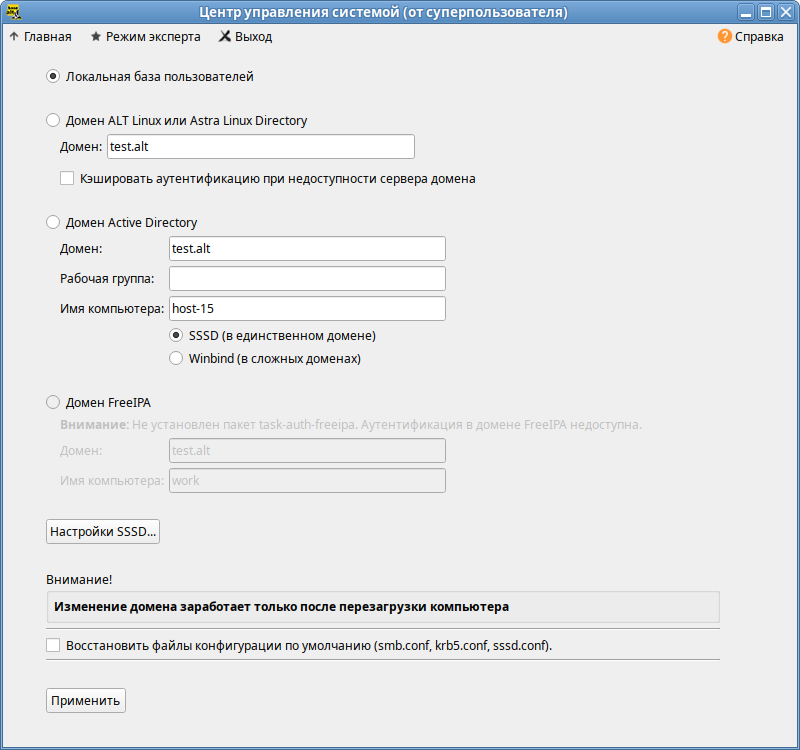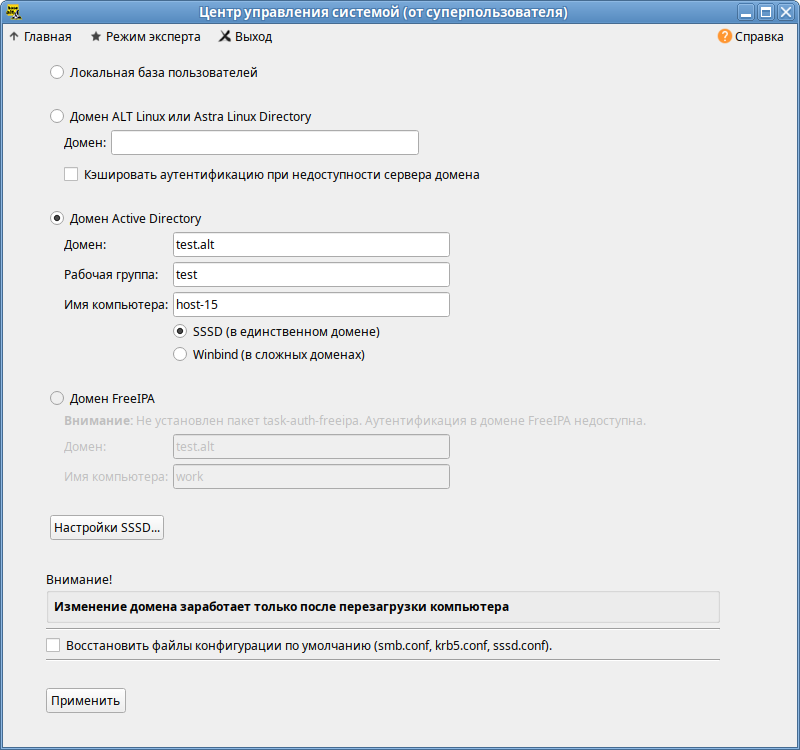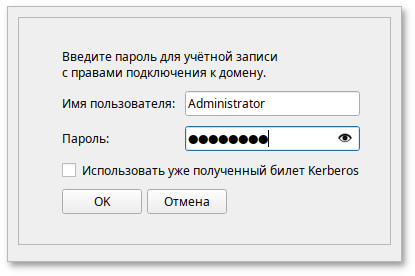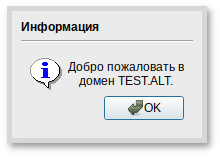Alterator-auth: различия между версиями
м (→Настройка) |
мНет описания правки |
||
| Строка 9: | Строка 9: | ||
== Настройка == | == Настройка == | ||
Модуль {{pkg|alterator-auth}} доступен как в GUI: раздел {{ | Модуль {{pkg|alterator-auth}} доступен как в GUI: раздел {{nav|Пользователи|Аутентификация}} | ||
[[Файл:Alterator-auth-gui.png|Аутентификация]] | [[Файл:Alterator-auth-gui.png|Аутентификация]] | ||
так и в веб-интерфейсе (https://ip-address:8080 (раздел {{ | так и в веб-интерфейсе (https://ip-address:8080 (раздел {{nav|Пользователи|Аутентификация}})): | ||
[[Файл:Alterator-auth-web.png|Веб-интерфейс alterator-auth]] | [[Файл:Alterator-auth-web.png|Веб-интерфейс alterator-auth]] | ||
Версия от 11:11, 18 апреля 2017
Назначение
Модуль alterator-auth предназначен для системных настроек аутентификации.
Pluggable Authentication Modules (PAM) - механизм, позволяющий тонко настроить схему аутентификации пользователей в системе. Данный модуль позволяет переключаться между заренее подготовленными схемами.
Настройка
Модуль alterator-auth доступен как в GUI: раздел Пользователи ▷ Аутентификация
так и в веб-интерфейсе (https://ip-address:8080 (раздел Пользователи ▷ Аутентификация)):
Использование модуля
Локальная база пользователей
Если система должна быть настроена на локальную аутентификацию, то есть, информация о пользователях и группах хранится в файлах, то выберите пункт «Локальная база пользователей» и нажмите кнопку «Применить».
Домен ALT Linux
Если в сети имеется настроенный ALT домен, отметьте данный пункт и выберите домен из списка:
Домен Active Directory
Если в сети имеется настроенный домен Samba AD, выберите пункт «Домен Active Directory» и заполните поля:
Нажмите кнопку «Применить». Появится окно с запросом пароля для учётной записи с правами подключения к домену:
Введите пароль администратора домена и нажмите кнопку «Ок». При успешном подключении к омену появится сообщение: